'>
V zadnjem času smo videli veliko igralcev Fallout 76, ki poročajo, da se njihove igre pogosto sesujejo ali zapirajo. Nekateri vidijo napako, a mnogi se preprosto vrnejo na namizje.
Če imate tudi to težavo, poskusite spodnje preproste popravke!
Preizkusite te popravke
Ni vam treba preizkusiti vseh; samo pot po seznamu, dokler ne najdete tistega, ki vam ustreza.
- Popravite svoje igralne datoteke
- Namestite najnovejši popravek
- Zaženite igro kot skrbnik
- Posodobite gonilnike naprav
- Preklopite na drug program in nato nazaj
- Ustvari nov lik
Popravek 1: Popravite svoje igralne datoteke
To je prva stvar, ki jo morate poskusiti, ko se vaša igra nenehno sesuje. Narediti tako:
1) Zaženite zaganjalnik Bethesda.net.
2) Kliknite Fallout 76 .

3) Kliknite Možnosti igre .

4) Kliknite Optično branje in popravilo .
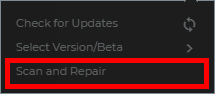
5) Počakajte, da se postopek zaključi.
Zdaj preverite, ali je to odpravilo težavo z zrušitvijo. Če se je, super! Če pa ne, ne skrbite. Imamo tudi nekaj drugih rešitev, ki jih lahko poskusite tudi vi ...
Popravek 2: Namestite najnovejši popravek
Bethesda redno izdaja popravke za izboljšanje Fallout 76 in odpravljanje težav. Namestite te popravke in posodabljajte igro. To lahko pomaga odpraviti nekatere napake, ki bi lahko zrušile vašo igro. Če to ne pomaga, lahko poskusite naslednji popravek spodaj.
Popravek 3: Zaženite igro kot skrbnik
Vaša igra se lahko zaradi težav s privilegiji še naprej sesuje. Poskusite svojo igro zagnati kot skrbnik in preverite, ali vam to ustreza.
Naredi to za oba Fallout 76 in Bethesda.net zaganjalnik .Narediti tako:
1) Na namizju ali v namestitvenem imeniku z desno miškino tipko kliknite ikono programa in izberite Lastnosti .
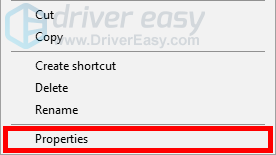
2) Izberite Kompatibilnost zavihek.

3) Potrdite polje Zaženite ta program kot skrbnik , nato kliknite v redu .
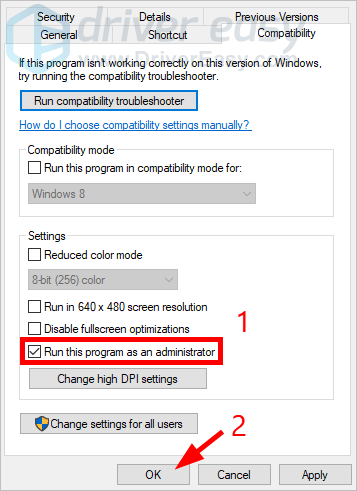
Zdaj poskusite zagnati igro. Upajmo, da je to odpravilo težavo z zrušitvijo. Če pa ne, pojdite na naslednji popravek spodaj.
Popravek 4: Posodobite gonilnike naprav
Morda imate težavo z zrušitvijo, ker uporabljate napačne ali zastarele gonilnike naprav. Posodobite te gonilnike in preverite, ali to odpravlja težavo z zrušitvijo.
Če nimate časa, potrpljenja ali spretnosti za ročno posodabljanje gonilnikov, lahko to storite samodejno Voznik enostavno .
Ni vam treba natančno vedeti, v katerem sistemu deluje vaš računalnik, ni treba tvegati prenosa in namestitve napačnega gonilnika in vam ni treba skrbeti, ali boste pri namestitvi naredili napako. Driver Easy vse to reši.
1) Prenesi in namestite Voznik enostavno .
2) Teči Voznik enostavno in kliknite Skeniranje zdaj . Voznik enostavno bo nato skeniral vaš računalnik in zaznal morebitne težavne gonilnike.
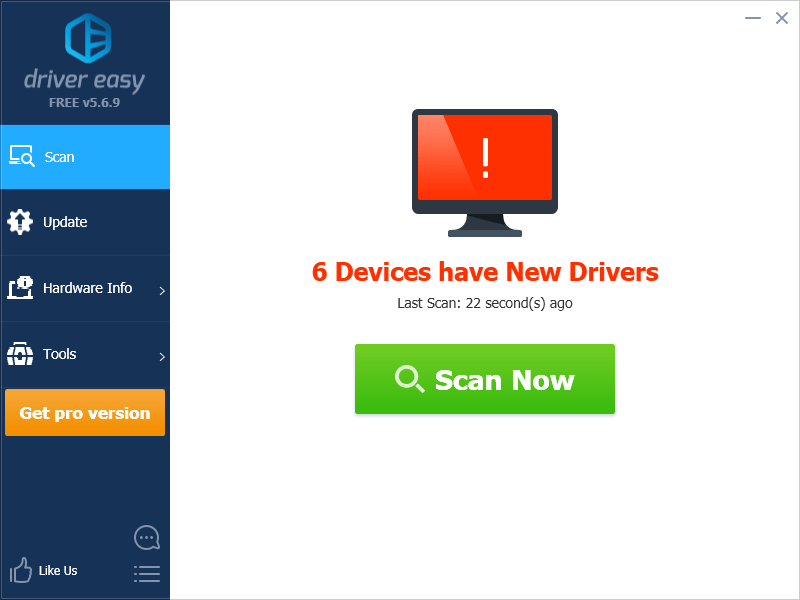
3) Kliknite Nadgradnja poleg svojih napravah Če želite prenesti pravilno različico gonilnika, ga lahko ročno namestite. Ali pa kliknite Posodobi vse v spodnjem desnem kotu za samodejno posodobitev vseh gonilnikov. (To zahteva Pro različica - Ko kliknete Posodobi vse, boste pozvani k nadgradnji. Dobite popolno podporo in 30-dnevno garancijo za vračilo denarja.)
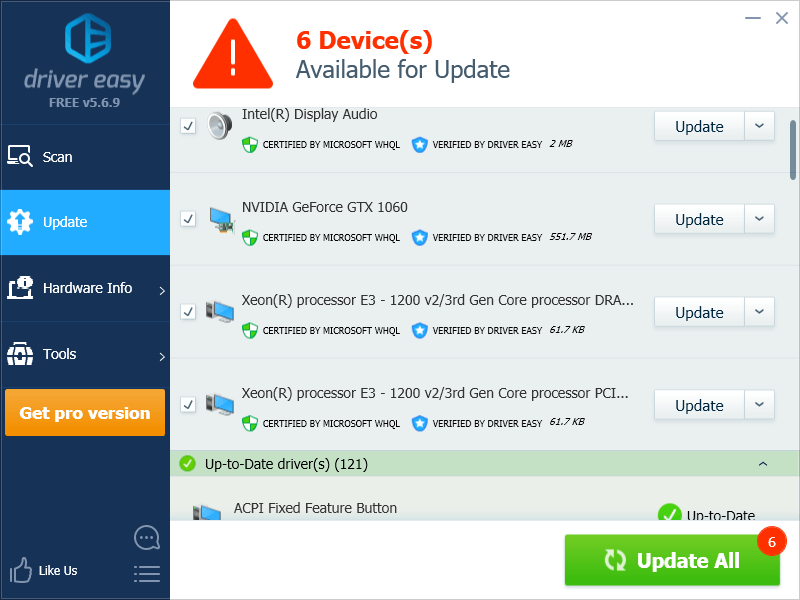 Če potrebujete pomoč, se obrnite na skupino za podporo Driver Easy na support@drivereasy.com .
Če potrebujete pomoč, se obrnite na skupino za podporo Driver Easy na support@drivereasy.com . Popravek 5: Preklopite na drug program, nato pa preklopite nazaj
Poskusite lahko tudi preklopiti med igro in drugim programom, da preverite, ali to zaustavi težavo z zrušitvijo Fallout 76. Narediti tako:
1) Medtem ko vaša igra nalaga svet, pritisnite Tipka Alt in Tipka Tab na tipkovnici hkrati.
2) Ko zaslišite zvok vstopa v svet iger, kliknite gumb Fallout 76 v opravilni vrstici, da se znova vrnete v igro.
Če vam to ustreza, ne boste imeli težav z zrušitvijo. Če pa še vedno, boste morda morali ...
Popravek 6: Ustvarite nov lik
To je tudi dober način za odpravljanje težave z zrušitvijo Fallout 76. Zaženite igro in nato ustvarite novega lika. Po tem pustite novo ustvarjeni lik in naložite svojega. To bi moralo delovati pri vaši težavi z zrušitvijo.
Upajmo, da vam je eden od zgornjih popravkov pomagal rešiti težavo z zrušitvijo Fallout 76. Če imate kakršna koli vprašanja ali predloge, nam več kot dobrodošli, če nam pustite komentar spodaj.
![[REŠENO] Roblox ne deluje na osebnem računalniku (nasveti 2022)](https://letmeknow.ch/img/knowledge/77/roblox-not-working-pc.jpg)




![Kako narediti posnetek zaslona v operacijskem sistemu Windows 8 [Preprosto!]](https://letmeknow.ch/img/technical-tips/89/how-take-screenshot-windows-8-easily.jpg)
